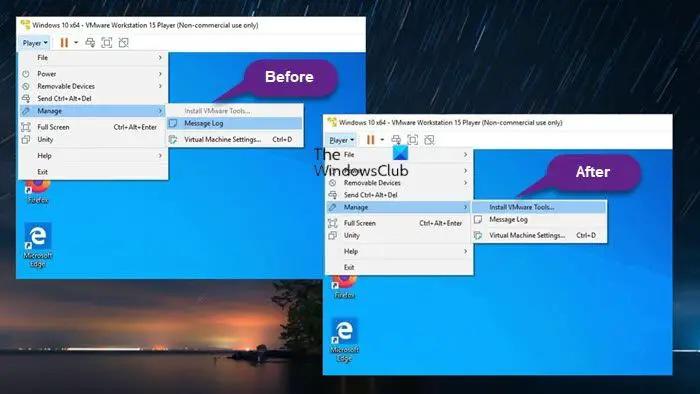Bir BT uzmanıysanız, muhtemelen VMware Tools kurulumunun devre dışı kalması sorunuyla karşılaşmışsınızdır. Bu sinir bozucu bir sorun olabilir, ama neyse ki bir düzeltme var. Yapmanız gereken ilk şey, VMware Workstation konsolunu açıp 'Düzenle' menüsüne gitmek. Oradan, 'Tercihler'i seçin. Yeni bir pencere açılacaktır. Ardından, 'Genel' sekmesine gidin ve 'Konuk işletim sistemi uyumluluk kontrollerini etkinleştir' seçeneğinin yanındaki kutunun işaretini kaldırın. Bunu yaptıktan sonra pencereyi kapatın ve VMware Tools'u yeniden yüklemeyi deneyin. Şimdi herhangi bir sorun olmadan çalışması gerekir. Hala sorun yaşıyorsanız, VMware Tools'u kaldırıp yeniden yüklemeyi deneyebilirsiniz. Bu genellikle hile yapar. grileşmiş Bu sinir bozucu bir sorun olabilir, ancak
Windows 11 veya Windows 10 ana makinede çalışan bir konuk işletim sistemine VMware Tools yükleyemiyorsanız, çünkü VMware Tools'u kurun seçenek gri , o zaman bu yazı bu soruna basit ve hızlı bir çözüm sunar.
![VMware Tools kurulumu grileşti [Düzeltildi]](https://prankmike.com/img/virtual/B7/install-vmware-tools-greyed-out-fixed-1.jpg)
Aşağıdaki durumlarda bu sorunla karşılaşırsınız:
- Araç görüntüsü, konuk VM'de zaten takılıdır.
- Sistemde sanal bir optik sürücü yoktur.
- İşletim sistemini kurarken sanal makinenin sanal CD/DVD sürücüsünü ISO görüntü dosyasına bağladınız - VMware araçlarını kurmanın genel yolu konuk makineyi başlatmak ve ardından VMware İş İstasyonu Oynatıcısı menü seçimi Üstesinden gelmek > VMware Tools'u kurun .
Okumak : Windows 11'de VMware Player VM'ye TPM ekleyin
eklenti yüklenemiyor
Grileştirilmiş VMware Araçları Kurulumunu Düzeltin
VMware Araçları konuk sanal makinenin çeşitli özelliklerini kullanmanıza izin veren ücretsiz bir hizmetler ve modüller setidir - örneğin, daha yüksek grafik performansı, geliştirilmiş fare performansı ve en önemlisi, sanal makine ile ana bilgisayar arasında dosya aktarma yeteneği ( benzer şekilde VirtualBox'ta sürükle ve bırak desteği ). Konuk makinede ek VMware özelliklerini etkinleştirmek istiyorsanız VMware Araçları yüklenmelidir, ancak konuk işletim sistemi VMware Araçları kurulu olmadan düzgün çalışabilir.
Yani eğer 'VMware Araçlarını Kur' seçeneği grileştirildi konuk işletim sisteminde, bu sorunu çözmek için aşağıdaki adım adım talimatları uygulayabilirsiniz.
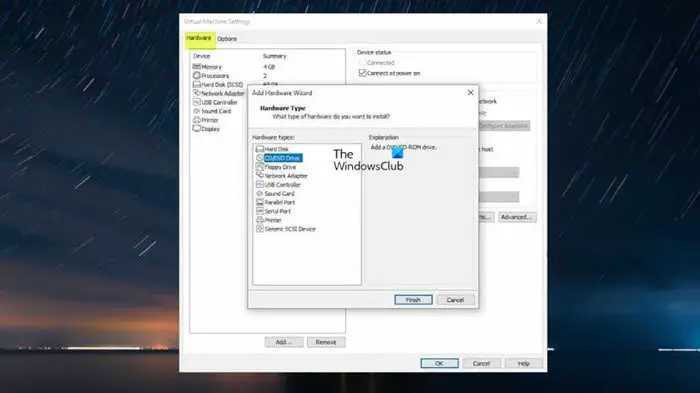
dell 7537 incelemeler
- Sanal makineyi kapatın.
- Sanal makineye sağ tıklayın ve seçin Ayarlar .
- Altında Donanım sol kenar çubuğunda sekmesini seçin CD/DVD Sürmek ve ardından tıklayın Silmek düğme.
- sonraki seçim Sürmek ve tıklayın Silmek düğme.
- Sonraki tıklayın Eklemek düğme.
- Seçmek CD/DVD sürücüsü .
- Basmak Son düğme.
Sağ panelde artık bir seçenek olmalıdır Fiziksel disk kullan > Otomatik olarak algıla Windows ISO önceden seçildiği için dahil edildi, dolayısıyla sorun.
- Tıklamak İYİ ayarları kapatmak için
- Şimdi sanal makineyi başlatın.
- Basmak oyuncu düşmek.
- Menüden seçin Üstesinden gelmek .
- Tıklamak VMware Tools'u kurun .
Bu kadar!
Devamını oku : Windows'ta VirtualBox Konuk Eklemeleri nasıl kurulur?
Çalışmayan VMware Araçları nasıl düzeltilir?
Bilgisayarınızda VMware Tools kurulumu otomatik olarak başlamazsa, aşağıdakileri yaparak VMware Tools yükleyicisini manuel olarak çalıştırabilirsiniz: öğesini seçin Ayarlar > VMware Tools'u Kaldırma . tekrar seç Ayarlar > VMware Tools Kurulumu , ardından beliren iletişim kutusunda Yükle düğmesine tıklayın. VMware Tools kuramazsanız, işletim sistemi ağ kartına da atanan yanlış sürücüyü atarsa CD sürücüsü çalışmayabilir ve VMware Tools CD sürücüsü olmadan kurulamaz. Bu sorunu çözmek için doğru sürücüyü atamanız gerekir.
Okumak : VMware Workstation Unity moduna giremez
VM Tools vSphere'e nasıl kurulur?
VM Tools'u vSphere üzerinde kurmak için şu adımları izleyin:
İÇİNDE vSphere İstemcisi - Ana Bilgisayarlar ve Kümeler türler
- Sağ tık Sanal makine > Konuk işletim sistemi > VMware Tools'u kurun .
İÇİNDE vSphere Web İstemcisi
- Basmak Tüm eylemler > simge Yapılandırma > VMware Araçlarını Kurma/Yükseltme .
İÇİNDE vSphere İstemci Ana Bilgisayarı
kullanıcıların yazılım pencereleri yüklemesini engelleyin 10
- Tıklamak Hareketler > Konuk işletim sistemi açılır menüden seçin ve VMware Tools'u kurun .
ayrıca oku : Bir Hyper-V sanal makinesine VMWare ESXi nasıl kurulur.